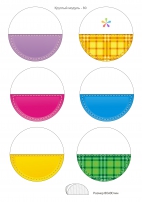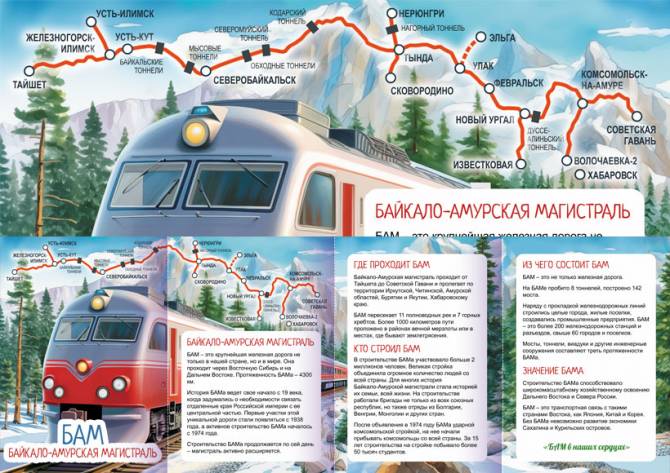![]() Наталья Киселева
Наталья Киселева
Мастер-класс «Создание фотофильма в программе Windows Movie Maker»
Цель: Познакомить педагогов с программой Windows Movie Maker, наглядно продемонстрировать последовательность создания фотофильма с использованием данной программы, развивать у педагогов интерес и желание создавать фотофильмы и использовать их в дальнейшей работе.
План проведения:
1. Показ готового фотофильма, созданного в программе Windows Movie Maker.
2. Совместное создание фотофильмов на рабочих местах.
3. Просмотр полученных фильмов на демонстрационном экране.
Материалы и оборудование:
Публикация «Мастер-класс „Создание фотофильма в программе Windows Movie Maker“» размещена в разделах
Мультимедийная установка, ноутбуки по количеству педагогов участвующих в мастер-классе с установленными на них программами Windows Movie Maker, образец фотофильма, брошюры.
Ход мастер-класса :
Здравствуйте уважаемые коллеги! Я рада нашей встрече. У меня появилась возможность поделиться своими практическими находками, применяемыми мною в работе с детьми дошкольного возраста и я хотела бы начать нашу встречу вот таким высказыванием Энтони Маллана
Если бы компьютер не был изобретен
как универсальное техническое устройство,
его следовало бы изобрести
специально для целей образования.
В век информационных технологий, когда наше общество становится на путь развития информационного общества, современный человек должен быть достаточно грамотным в области коммуникационных технологий. Этого требуют технические средства, которые окружают человека сегодня. В персональном компьютере есть достаточно много неизведанных программ и приложений, которыми боятся пользоваться, т. к. просто не знают, что в них делать.
В своей работе я стараюсь активно привлекать возможности современных информационно-коммуникационных технологий (далее ИКТ). Так как, их использование позволяет средствами мультимедиа, в наиболее доступной и привлекательной, игровой форме достигнуть нового качества знаний детей, информированности родителей.
В своей работе для наглядности я использовала видео материалы, взятые из интернета, а так как 2016 был объявлен годом Российского кино это подтолкнуло меня к мысли о создании собственного познавательного фильма и вот я задала себе вопрос: А могу ли я сама создать познавательный фильм? В интернете я нашла много программ по созданию фильмов, но меня заинтересовала больше программа Windows Movie Maker.
Windows Movie Maker – это программа в составе WindowsXP, которая позволяет создавать на компьютере домашние видеозаписи и слайд-шоу, дополненные профессионально оформленными заголовками, переходами, эффектами, музыкой и закадровым текстом. Можно использовать Windows Movie Maker для публикации своих фильмов и предоставления к ним общего доступа друзьям и членам семьи.
Всю информацию о программе Windows Movie Maker нашла в интернете установила её и сейчас я предлагаю вашему вниманию посмотреть один из фильмов созданных мною с помощью программы Windows Movie Maker на занятие по ознакомлению с природой "Превращение куколки в бабочку", который понравился детям я увидела их неподдельный интерес.
(Идет демонстрация фильма).
Получившийся фильм вдохновил меня на дальнейшую работу с этой программой.
Сегодня я хочу поделиться с вами данной находкой, но для начала я хочу узнать, хорошо ли вы знакомы с Российским кино:
1. За какое время перед нами проходят двадцать четыре кадра кинопленки? (За одну секунду)
2. Какого ученого звания неожиданно для себя удостоился скромный директор детского сада, он же «джентльмен удачи»? (Доцент)
3. Назовите чернокожего героя Владимира Высоцкого. (Арап Петра Великого — «Как царь Петр арапа женил»)
4. Какой фильм принес первые лавры Кристине Орбакайте, а также и прозвище? («Чучело», режиссер фильма — Ролан Быков)
5. Назовите имя и фамилию актрисы сыгравшей главную роль в фильме "Карнавальная ночь" (Людмила Гурченко)
6. Назовите режиссера фильмов: «Брильянтовая рука, «Операция Ы», «Кавказкая пленница». (А. Гайдай)
(Раздаёт каждому ответившему на вопрос жетон и приглашает выйти)
Верно, ответивших на вопрос и получивших жетон прошу занять места за компьютерами по два человека и девизом нашей с вами работы сегодня будет
• Послушай - и ты узнаешь
• Посмотри - и ты поймешь,
• Сделай - и ты научишься.
Практическая часть.
Сегодня мы с вами будем вместе создавать фотофильмы о временах года в программе Муви Мэйкер. Итак, приступаем к работе. Включаем ноутбук и находим на рабочем столе ярлык программы Windows Movie Maker. Так же на рабочем столе содержится папка с изображениями и музыкальными файлами которые понадобятся нам в работе.
Давайте более подробно ознакомимся с возможностями Windows Movie Maker. Основная его функция – создание видеозаписей с помощью любых видеофайлов или изображений и обработка их с помощью встроенных эффектов закадровым текстом. К новым видеопроектам можно добавлять аудиофайлы в качестве музыкального сопровождения.
Программа Windows Movie Maker состоит из трех основных частей: области основных компонентов интерфейса, раскадровка или шкала времени и монитор предварительного смотра На панели «Задачи» перечислены типичные задачи, которые бывает необходимо выполнить при создании фильма, в том числе импорт файлов, редактирование фильма и его публикация.
Область, в которой создается и редактируется проект, отображается в двух режимах: раскадровки и шкалы времени.
Раскадровка – используется для просмотра последовательности или порядка клипов в проекте и изменения их порядка.
Режим шкалы времени предоставляет возможность более подробного просмотра проекта фильма и позволяет выполнять более тонкую работу по редактированию. При помощи режима шкалы времени можно обрезать видеоклипы, настраивать продолжительность переходов между ними и просматривать звуковую дорожку.
1 этап
Операции с фильмами
Находим строку 1
Запись видео
Выбираем из 3 предложенных импорт изображений —открываться окно, в котором будут прикрепляться изображения из папки на рабочем столе (или на флешнакопителе или в компьютере на диске С).
Прикрепляем изображения по одной картинке или сразу выделяем все и присоединяем. На экране выходит отображение Сборников.
Нам необходимо перетащить с помощью мыши их на шкалу времени в строку Видео.
Теперь можно сделать Предварительный просмотр нашего Видео. В окне справа нажимаем Воспроизвести. Так будет выглядеть наш фильм.
Далее возвращаемся к Операции с фильмами
Находим строку Импорт музыки или звука. Выбираем из появившегося окна музыку, прикрепляем ее. Нажимаем Импорт.
На экране выходит отображение Сборников. Там уже имеется наша выбранная музыка. Нам необходимо перетащить с помощью мыши их на шкалу времени в строку Звук или музыка. Сейчас необходимо посмотреть на шкале длительность фотофильма и музыки и если они не совпадают обрезать Музыку.
Для этого прокручиваем курсор на конец фотофильма. Если музыка оказалась длиннее –ее необходимо обрезать. Для этого нужно щелкнуть мышью на конец Музыки и перетащить с помощью курсора красную стрелку, чтобы обрезать клип.
Сейчас нам необходимо снова сделать Предварительный просмотр. Переходим ко 2-ому этапу.
Находим строку 2. Монтаж фильма
Переходим к монтажу фильма.
Переходим к функции Видеопереходов. Выбираем
из предложенных в программе Видеопереход, далее
с помощью мыши перетаскиваем его и помещаем между кадрами на раскадровке. После добавления на 1 кадр и смотрим на Просмотреявляется ли выигрышным этот Видеопереход. Если Вас все устраивает, что по этой же схеме перетаскиваем Видеопереходдалее на промежутки между фото.
Сейчас нам необходимо придумать название к нашему фильму. Находим функцию Создание титров и названий. Выбираем и
щелкаем мышью на Создание титров и названий.
Находим строку. Где добавить название? Под этой строкой программа нам предлагает несколько вариантов. Для начала попробуем выбрать 1 вариант- Добавить название в начале фильма. Щелкаем по нему мышью и находим окно для текста. В окне набирает название. После этого находим Готово, добавить название в фильм. В окне просмотра можно посмотреть как будет выглядеть ваше Название.
Переходим к 3 этапу.
Находим строку Завершение создания фильма.
Выбираем функцию Сохранение на компьютере.
На компьютере сохраняем фильм и указываем путь Рабочий стол. Начинаем просмотр фотофильма.
Сегодня мы вами создали очень простой видеоролик но возможности программы Муви Мейкер горазда шире с ее помощью вы сможете:
• склеивать видео и фото, обрезать лишнее
• ускорять или замедлять скорость видео
• украшать кино визуальными эффектами и анимацией
• «сглаживать» смену картинки различными переходами
• добавлять музыку, изменять громкость
• записывать свой голос
• добавлять заставки, титры и надписи
• использовать готовые темы
• публиковать кино в интернет прямо из киностудии и сразу делиться с близкими.
В целом, Киностудия Movie Maker продемонстрировал хорошую функциональность. Программа поддерживает большое количество форматов, благодаря чему вы можете редактировать любые видеозаписи. Если вам нужен качественный видеоредактор для создания презентаций, слайд-шоу и других видеозаписей, я советую вам скачать бесплатно последнюю версию ВиндовсМувиМэйкер и установить на компьютер.
Данную программу вы можете использовать в повседневной жизни для создания небольших видеороликов с вашим участием, а также с участием ваших друзей или родных. Оставьте приятные моменты в памяти вместе с Windows Movie Maker!
Рефлексия:
Я благодарю Вас всех за приятное общение но прежде чем попрощаться с вами я хотела бы провести небольшой тренинг.
- Прошу поднять правую руку тех у кого остались вопросы
- Поднимите обе руки те кто взял данную информацию на заметку
- А теперь прошу похлопать тех кто получил полезную для себя информацию.